Krok 3: dodaj swoją ofertę zajęć
Przedmioty
Kolejnymi elementami jakie możesz dodać do systemu są Przedmioty oraz Poziomy Przedmiotów. Elementy te nie są konieczne do poprawnej pracy systemu, ale wspierają raportowanie oraz upraszczają zarządzanie systemem, dlatego też warto je zdefiniować na początku pracy z systemem.
Aby dodać przedmiot, przejdź do sekcji: Dziennik ⟶Konfiguracja ⟶ Przedmioty ⟶ Dodaj przedmiot.
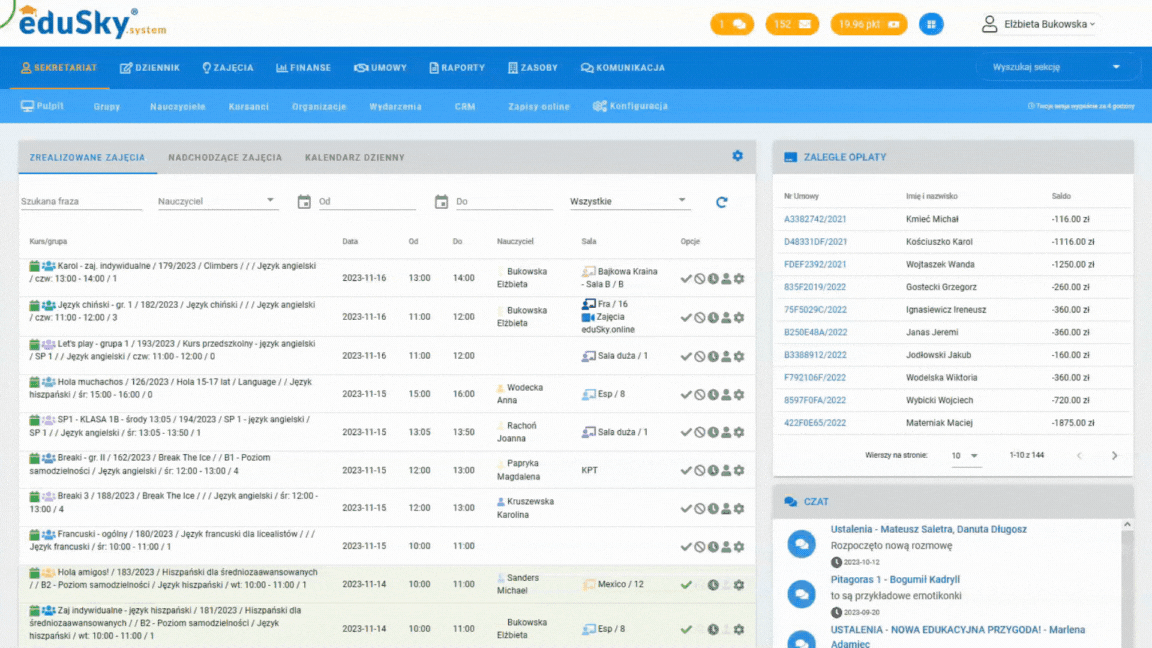
- Tytuł – wprowadź nazwę przedmiotu.
- Symbol – opcjonalnie wprowadź symbol przedmiotu.
- Zajęcia aktywne/ nieaktywne – wybór opcji zajęcia nieaktywne pozwala na wyłączenie pozycji przedmiotu.
- Wyświetl na formularzu WWW/ Nie wyświetlaj na formularzu WWW – określ dostępność przedmiotu na formularzu zapisu online.
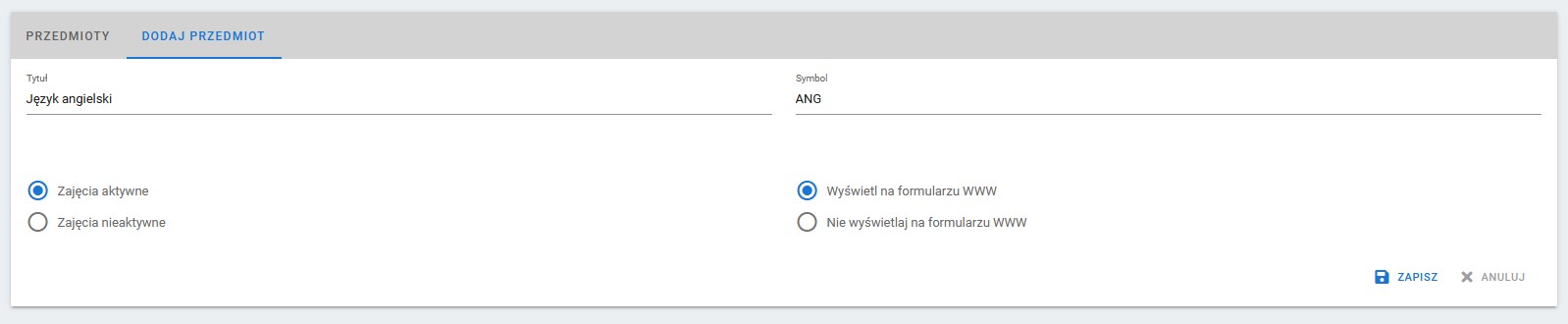
Potwierdź operację przyciskiem Zapisz.
W systemie są domyślnie zdefiniowane przykładowe przedmioty. Jeśli nie realizujesz w swojej szkole podanych przedmiotów, przenieś je do archiwum. Aby to zrobić przy wybranej pozycji kliknij Opcje (koło zębate) ⟶ Przenieś do archiwum.
Poziomy przedmiotów
Aby dodać poziom przedmiotu, przejdź do sekcji: Dziennik ⟶Konfiguracja ⟶ Poziomy przedmiotów⟶ Dodaj poziom zajęć.
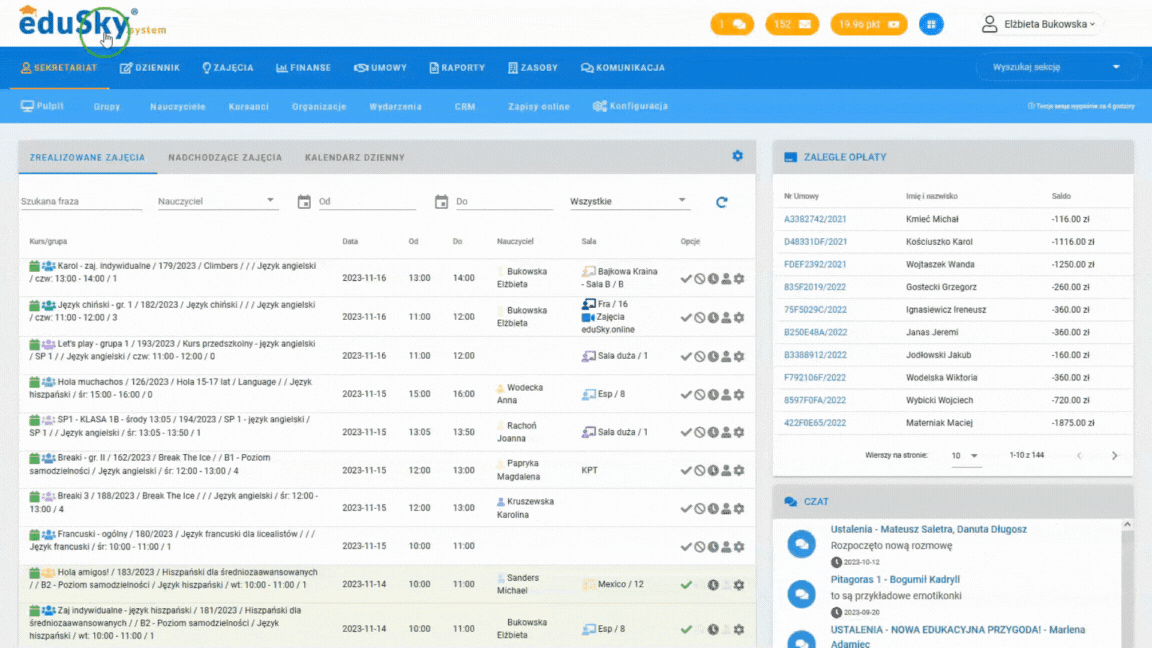
Po uzupełnieniu potrzebnych informacji operację potwierdź przyciskiem Zapisz.
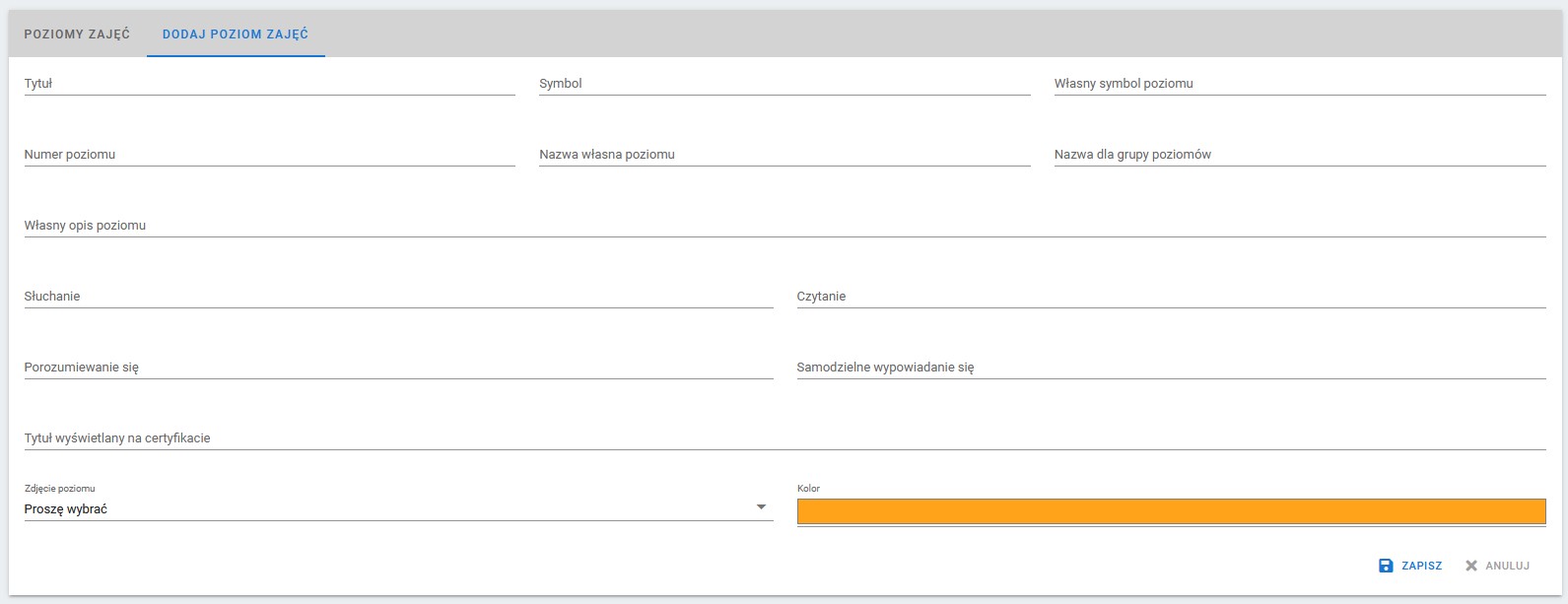
Domyślnie w systemie wprowadzona jest klasyfikacja Poziomów Przedmiotów zgodnie z Europejskim Systemem Opisu Kształcenia Językowego. Jeśli nie potrzebujesz w swojej szkole podanych poziomów zajęć, przenieś je do archiwum. Aby to zrobić przy wybranej pozycji kliknij Opcje (koło zębate) ⟶ Przenieś do archiwum.
Kursy
Kurs jest jednym z kluczowych elementów działania systemu. Określa on metodyczny zakres realizowanego przez szkołę programu i jest podstawą do wprowadzania kolejnych elementów do systemu, np. grup. W ramach kursów definiowane są parametry niezbędne do prowadzenia zapisów do szkoły.
Aby dodać Kurs przejdź do sekcji Sekretariat ⟶ Konfiguracja ⟶ Kursy ⟶ Dodaj kurs.
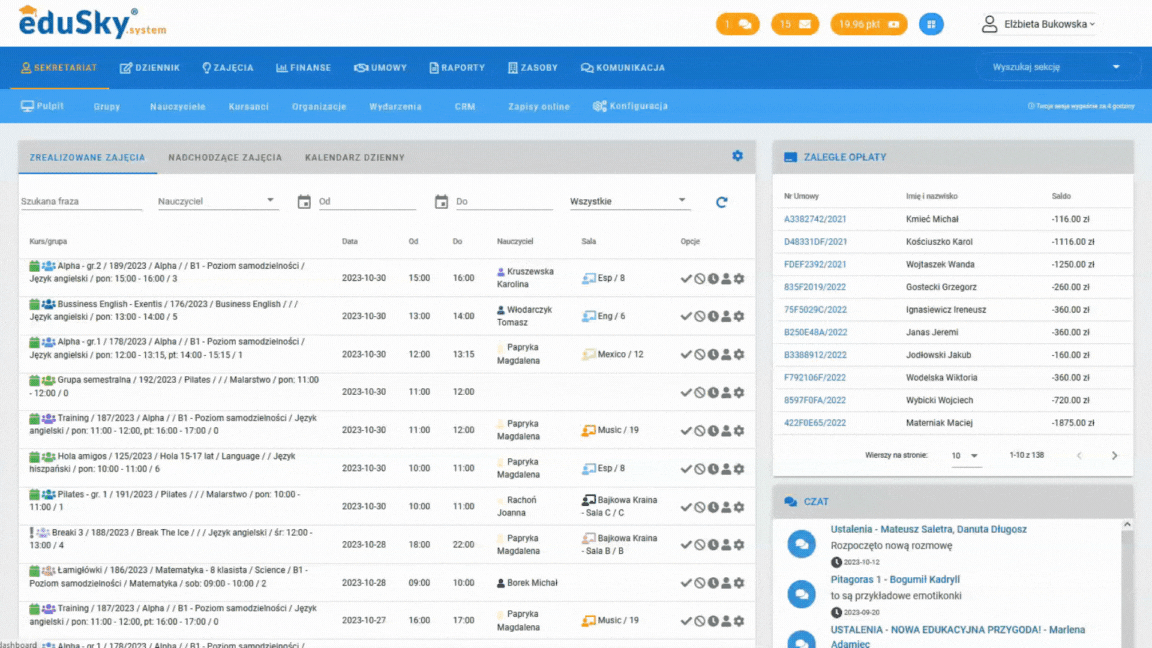
Uzupełnij dane zgodnie z opisami, a całość operacji potwierdź przyciskiem Zapisz.
Wprowadź następujące dane:
- Wyświetl na formularzu WWW/ Nie wyświetlaj na formularzu WWW – określ dostępność kursu oraz przypisanych do niego grup na formularzu zapisu online. Zaznaczenie tej opcji wymagane jest w momencie, gdy chcemy, aby dodawany kurs był wyświetlany na formularzu zewnętrznym generowanym na potrzeby zapisów do szkoły i osadzanym na stronie internetowej. Jeśli nie korzystamy z zewnętrznych formularzy do zapisów należy zaznaczyć opcję Nie wyświetlaj na formularzu WWW.
- Tytuł – wprowadź nazwę kursu.
- Wzorzec opisu ceny na fakturze – wprowadź odpowiednie zapisy jeśli chcesz zmienić domyślną nazwę pozycji kursu na fakturze utworzonej podczas masowego generowania faktur do opłat/wpłat; skorzystaj z legendy umieszczonej poniżej pola.
- Symbol – opcjonalnie wprowadź symbol kursu.
- Opis – uzupełnij w razie potrzeby; opis może zostać wykorzystany w formularzu zapisu online lub zamieszczony w generowanej dla klienta umowie.
- Czas jednostki lekcyjnej – określ długość trwania lekcji, np. 60 minut.
- Liczbę zajęć w roku szkolnym – pole to określa nam całkowitą ilość zajęć w danym roku. Informacje podane w tym polu są wykorzystywane przy tworzeniu planu zajęć.
- Przedmiot – przypisz kurs do przedmiotu. Wybierz element z listy wcześniej dodanych do systemu przedmiotów.
- Oddział – jeśli struktura Twojego systemu podzielona jest na Oddziały, możesz przypisać kurs do konkretnego oddziału. Wybierz element z listy wcześniej dodanych do systemu oddziałów.
- Poziom nauczania – wskaż poziom nauki na kursie. Wybierz element z listy wcześniej dodanych do systemu poziomów nauczania.
- Sugerowany następny kurs – możesz podać kurs, który stanowi kontynuację. Dzięki temu, możliwe będzie dodanie dla ucznia kolejnej umowy opartej o sugerowany kurs następny.
- Koszt materiałów szkoleniowych/ Inne koszty szkolenia łącznie – przy tych polach możesz dodać, np. ceny materiałów dydaktycznych, które będą uwzględnione na raporcie dotyczącym rentowności kursu oraz przy wyliczeniu pensji dla nauczyciela opartej o stawkę procentową za poszczególne zajęcia.
Ustawienia zaawansowane kursów.
- Dedykowane parametry odpracowań dla kursu – ustaw opcję na TAK jeśli chcesz, aby dla danego kursu zdefiniowane zostały indywidualne parametry dodania odpracowania zajęć przez ucznia/rodzica. Więcej o odpracowaniach znajdziesz w sekcji Odrabianie zajęć.
- Maksymalna liczba odpracowań w ramach grupy – określ ile razy podczas całego planu zajęć grupy, rodzic/ kursant będzie mógł dodać odpracowanie zajęć
- Maksymalna ilość odpracowań dla pojedynczych zajęć – określ ile razy rodzic/ kursant będzie mógł dodać odpracowanie danych zajęć.
- Ceny kursów – więcej na ten temat znajdziesz w sekcji Ceny kursów.
- Szablon certyfikatu do wygenerowania – wybierz wcześniej dodany do systemu szablon, który zostanie uwzględniony podczas generowania certyfikatu dla kursanta za zajęcia w grupie.
- Tytuł wyświetlany na certyfikacie – aby uwzględnić fleksję w nazwie kursu, w edycji kursów można określić jaki tekst pojawi się na certyfikacie (np, kurs: język angielski/ tytuł wyświetlany na certyfikacie: języka angielskiego) – jeśli pola są puste, nazwa zostanie wzięta z tytułu.
- Przedział wiekowy od/do – zdefiniuj w liczbach przedział wiekowy kursantów, którzy mogą realizować kurs, np. przedział wiekowy od 5 do 10 lat. Element wykorzystywany w filtrowaniu podczas apisu na kurs poprzez formularz zapisu online.
To wszystko! Teraz jesteś gotowy, aby zarządzać przedmiotami, poziomami przedmiotów i kursami w systemie. Jeśli potrzebujesz dodatkowej pomocy, skontaktuj się z nami.
No questions yet.




